 Beim RDM IMMONET sind die oben angesprochenen
Einstellungen jeweils für RDM IMMONET-Teilnehmer (Maklerkollegen) und
die RDM IMMONET-Öffentlichkeit (Internetbesucher) getrennt vorzunehmen.
Beim RDM IMMONET sind die oben angesprochenen
Einstellungen jeweils für RDM IMMONET-Teilnehmer (Maklerkollegen) und
die RDM IMMONET-Öffentlichkeit (Internetbesucher) getrennt vorzunehmen.FlowFact unterstützt die wichtigsten Provider für Internet-Immobilienbörsen.
Klicken Sie bitte hier, um eine aktuelle Übersicht zu erhalten...
Jede Internet-Immobilienbörse stellt unterschiedliche Anforderungen in Bezug auf die zu übertragenden Daten. Damit FlowFact die Besonderheiten der einzelnen Börsen erkennen und entsprechend umsetzen kann, sollten Sie unbedingt folgende Hinweise beachten:
Nachdem Sie im Fenster Extras/Grundeinstellungen, Register Internet-Zugangsdaten die Benutzerdaten (Benutzername, Kennwort) des Onlineanbieters eingeben haben, schaltet FlowFact die dazu notwendigen Funktionen frei.
An der Berechtigungsmatrix. Diese können Sie sich im Fenster Extras/Benutzer (Register Internet) pro Benutzer und Provider vorbelegen lassen. Diese Einstellungen (Kurz- oder Langexposé, mit oder ohne genaue Adressenangabe) werden dann bei jeder Objekt-Neuanlage in das Fenster Objekte übertragen. Selbstverständlich sind nachträgliche Änderungen jederzeit möglich.
 Beim RDM IMMONET sind die oben angesprochenen
Einstellungen jeweils für RDM IMMONET-Teilnehmer (Maklerkollegen) und
die RDM IMMONET-Öffentlichkeit (Internetbesucher) getrennt vorzunehmen.
Beim RDM IMMONET sind die oben angesprochenen
Einstellungen jeweils für RDM IMMONET-Teilnehmer (Maklerkollegen) und
die RDM IMMONET-Öffentlichkeit (Internetbesucher) getrennt vorzunehmen.
Grundsätzlich spielt es keine Rolle, über welche der von FlowFact unterstützten Internet-Immobilienbörsen Sie Ihre Objekte anbieten wollen - FlowFact verwendet immer die gleichen Eingabefelder! Selbstverständlich setzt jede Objektart unterschiedliche Eingabefelder voraus. Welche Felder (Feldarten) nun ausgefüllt werden müssen und welche Besonderheiten bei der Übertragung der Daten beachtet werden müssen, teilen Sie FlowFact über die jeweils aufgerufene Eingabehilfe mit. Die Eingabehilfen spielen somit eine zentrale Rolle. Sie werden bei jeder Objekt-Neuanlage in einer Liste (am rechten unteren Bereich des Objekte-Fensters) eingeblendet. Sobald Sie die jeweilige Eingabehilfe auswählen und durch Drücken der [Return]-Taste8001001 bestätigen, stellt FlowFact im linken unteren Bereich die objektspezifischen Eingabefelder zur Verfügung, die Sie nur noch auszufüllen bzw. beantworten müssen.
Insgesamt stellt FlowFact 10 Objektarten bzw. Eingabehilfen zur Verfügung:
Wohnungen
Ein-/Zweifamilienhäuser
Grundstücke
Mehrfamilien-/Renditehäuser
Läden/SB-Märkte
Büro/Praxis/Ausstellungsräume
Produktion/Lage/Gewerbefläche
Gastronomie/Beherbergungen
Land-/Forstwirtschaft
Sonstige Objekte
Objekte, die Sie versenden wollen, müssen Sie natürlich zuerst eingeben. Achten Sie bitte dabei, dass Sie immer die richtige Eingabehilfe aufrufen, da FlowFact nur so Ihre Eingaben für die spätere Übertragung auf etwaige Eingabefehler hin überprüfen und die richtigen Objektarten zur Auswahl (Feldart Objektart) stellen kann. Haben Sie z.B. die falsche Eingabehilfe ausgewählt, so brechen Sie einfach ab, klicken erneut auf Neuanlage und rufen noch einmal die Eingabehilfe auf.
Beim Speichern meldet FlowFact automatisch vergessene Pflichtfelder oder falsche Kombinationen (z.B. falsche Nutzungsart). Auf diese Weise kontrolliert FlowFact schon vor dem Versand ob irgendwelche Daten fehlen.
Je mehr Felder Sie ausfüllen, desto wenige Rückfragen kommen! Die Pflichtfelder (dunkelgelb) müssen Sie auf jeden Fall eingeben.
Eingabehinweise finden Sie zu jeder Feldart in als Tooltip...

und in der Statusleiste (Interpretation, wie FlowFact Ihre Eingabe verstanden hat)...
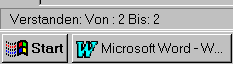
Die Feldart Objektart verfügt über viele Optionen (Unterbegriffe). Je nach gewählter Eingabehilfe werden automatisch nur die zu dieser Objektart gehörenden Optionen eingeblendet.
Bitte füllen Sie unbedingt auch die Fließtext-Felder im Register ...4 (Exposétexte) aus. Nur hier steht Ihnen genügend Raum für individuelle Beschreibungen zur Verfügung!
Im oberen Bereich des Registers ...5 (Internet) können Sie auch die Berechtigungsmatrix definieren und Objekte pauschal für die Übertragung sperren. Die Berechtigungsmatrix läßt sich pro Benutzer vorbelegen (Fenster Benutzer). Bei der Neuanlage von Objekten ist die Matrix dann entsprechend ausgefüllt.
Selbstverständlich können Sie in FlowFact beliebig viele Bilder pro Objekt eingeben. Bitte achten Sie darauf, dass FlowFact immer das erste Bild eines Objekts überträgt. Um diese Voraussetzung zu erfüllen, muss der Dateiname des Bildes gem. dem Wildcard <Datei>+"-A*" genügen, z.B. 1213-Ansicht (<Datei> entspricht dem Inhalt des Feldes Datei im Fenster Objekte/Sonstiges, danach folgt ein Bindestrich und mindestens der Buchstabe "A"). Näheres dazu erfahren Sie über die Direkthilfe des o.g. Feldes Datei.
Jedem Objekt kann maximal ein Bild zugeordnet werden, das an das RDM IMMONET übertragen wird. Der Dateiname heißt beim Objekt 700 z.B. 700-Kurz.JPG. Die Bilder für das RDM IMMONET dürfen maximal 64 KB groß sein. Für Ihre eigenen Exposés sollten Sie die Bilder in einer höheren Auflösung speichern, denn während der Übertragung werden JPG-Bilder automatisch so skaliert, dass sie maximal 64 KB groß sind. Dafür sorgt der von uns entwickelte on the fly jpg auto shrunk-Algorithmus. Er verkleinert das Bild evtl. zuerst proportional und erhöht dann die Komprimierungsgrad stufenweise so oft, bis die Datei knapp unter 64 KB liegt (alles on the fly!).
Selbstverständlich können Sie Ihren eigenen Objekten beliebig viele Bilder zuordnen.
Um beim Senden Fehler weitgehendst auszuschließen, prüft FlowFact beim Speichern der Objektdaten, ob Ihre Eingaben den RDM IMMONET-Konventionen entsprechen. Liegt ein Fehler vor, so teilt Ihnen FlowFact mit, welches Feld korrigiert werden muss.
Wurde der Sendebefehl erteilt, so wählt FlowFact den jeweiligen Provider-Server nicht direkt an, sondern baut eine ganz "normale" PPP-Verbindung auf. FlowFact verwendet dabei Ihre Zugangsdaten, die im Fenster Extras/Grundeinstellungen/Internet-Zugangsdaten eingegeben sind. Der Auf- und Abbau zum Internet übernimmt automatisch Windows (sofern Windows entsprechend konfiguriert wurde. Selbstverständlich können Sie die Verbindung auch immer manuell aufbauen.
FlowFact extrahiert vollautomatisch alle für die jeweilige Internet Immobilienbörse zugelassenen Daten und wandelt diese in das providerspezifische Format um. Sind z.B. in Ihren Objekten außer den Standard-Feldarten zusätzlich auch eigene Feldarten enthalten, so werden diese nicht übertragen.
FlowFact beendet nach der Übertragung automatisch die PPP-Verbindung.
Für die Übertragung benötigen Sie kein Exposé, weil dieses beim jeweiligen Provider aus den übertragenen Daten (wie oben beschrieben) aufbereitet wird. Da Sie ja normalerweise Ihre Objekte auch direkt (ohne Immobilienbörse) anbieten, müssen Sie noch ein Exposé erfassen.
Grundsätzlich stehen Ihnen bei FlowFact zwei Möglichkeiten für das Erstellen von Exposés zur Verfügung:
Auswahl
der Exposévorlage über Datei-Öffnen-Dialog:
Diese Form der Exposé-Erstellung ist nur bei überwiegend manuell erstellen
Exposés sinnvoll. Dabei können Sie beliebig viele Exposé-Vorlagen (z.B.
pro Objektart) speichern und diese über den Datei-Öffnen-Dialog aufrufen.
Weitere Informationen dazu finden Sie in der Online-Hilfe unter den Begriffen
Textfunktionen und Offertendruck.
Vollautomatische
Exposé-Erstellung:
Diese Methode macht die Anlage der Exposés besonders einfach. Um die
automatische Exposé-Erstellung zu starten, müssen Sie im Fenster Objekte, lediglich auf das Register Exposé klicken und eine der folgenden
Funktionen aus dem Popup-Menü auswählen:
Exposé automatisch erstellen, wenn Sie für das aktive (im Objekte-Fenster sichtbare) Objekt ein Exposé oder...
Exposé
aus Liste automatisch erstellen/erneuern, wenn Sie gleich für mehrere
Objekte jeweils ein Exposé erzeugen lassen wollen. FlowFact verwendet
dabei die Objekte, die in der Suchergebnisliste (Register Objekt, im unteren
rechten Bildschirmbereich) angezeigt werden. Diese Funktion werden Sie
in der Regel verwenden, wenn Sie mehrere Objekte empfangen haben, die
Sie in Ihr Programm aufnehmen wollen.
Bitte beachten: FlowFact verwendet als Exposé-Vorlage das Word-Dokument
Vorlagen\Exposes\Automatisch.DOC.
Damit Sie auch bei der automatischen Erstellung Einfluß auf das Exposé-Aussehen
haben, sollten Sie zunächst die Mustervorlage _automatisch.DOC
(im Musterverzeichnis Vorlagen.Mus\Exposes)
öffnen, Ihren Wünschen entsprechend ändern und unter dem Namen automatisch.doc
(ohne Unterstrich) im Verzeichnis Vorlagen\Exposes
speichern. Aus technischen Gründen können in der Mustervorlage keine sog.
DDE-Platzhalter verwendet werden. Es handelt sich um Platzhalter, die
über die Word-Seriendruckfunktion ausgeführt werden (Seriendruckfeld bzw.
Mergefield). Bei Objektdaten-Änderungen müssen Sie somit das Exposé komplett
neu erstellen lassen.
Im Rahmen der automatischen Exposé-Erzeugung stehen Ihnen u. a. folgende
Platzhalter zur Verfügung:
OBJ_ExposeDetails: Dieser Platzhalter (bereits in der Mustervorlage
enthalten) stellt alle Detailinformationen zur Verfügung, die im Fenster
Feldarten für das Exposé freigegeben wurden (siehe dort Bereich "Verfügbar",
Funktion "Exposé").
OBJ_ExterneDetails: Dieser Platzhalter liefert grundsätzlich alle
Detailinformationen, egal ob für das Exposé freigegeben oder nicht. Er
eignet sich somit für interne Dokumente.
Alle im Lieferumfang enthaltenen Dokumentvorlagen (nur zur automatischen Exposé-Erstellung) beinhalten spezielle Platzhalter, die für das Einfügen der jeweiligen Bilder Objekt-Exposés Evtl. vorhandene Bilder werden automatisch im Exposé referenziert. Ist kein Bild vorhanden, so verwendet FlowFact das Bild mit dem Datei-Namen "keinbild.jpg" (Verzeichnis "Pic.obj"). Notfalls müssen Sie diese Vorlage (z.B. leeres Bild, dafür mit dem Hinweis "RDM ImmoNet - kein Bild vorhanden") entsprechend der von RDM IMMONET vorgegebenen Größe selbst erstellen und unter dem o.g. Namen speichern. Der Platzhalter wird innerhalb der Feldfunktion "EINFÜGENGRAFIK" verwendet, z.B. { EINFÜGENGRAFIK { Mergefield RDMBILDKURZDATEI } \update \d }
 Spezielle HTML-Exposés unterstützt FlowFact
momentan nicht. Wir halten dies auch im jetzigen Stadium nicht für sinnvoll.
Spezielle HTML-Exposés unterstützt FlowFact
momentan nicht. Wir halten dies auch im jetzigen Stadium nicht für sinnvoll.
Um ein Objekt zu archivieren, können Sie entweder im Fenster "Objekte" die Status-Funktion "Archiviert" auswählen und/oder die Eingabehilfe "Archivierung" aufrufen, um die jeweiligen Feldarten auszufüllen. Die o.g. Eingabehilfe wird sichtbar bzw. ausführbar, wenn Sie zuerst die Option "Eingabehilfen" anklicken und dann per Doppelklick den Listeneintrag "Archivierung" auswählen.
 WICHTIG für
RDM IMMONET Archivierung: Um ein RDM IMMONET-Objekt zu archivieren,
ist es auf jeden Fall erforderlich, die o.g. Eingabehilfe zu verwenden!
Bitte beachten Sie, dass Sie bei allen Feldern dieser Eingabehilfe etwas
eingeben müssen. Ist die Eingabe unbekannt, so geben Sie einfach einen
Bindestrich ein.
WICHTIG für
RDM IMMONET Archivierung: Um ein RDM IMMONET-Objekt zu archivieren,
ist es auf jeden Fall erforderlich, die o.g. Eingabehilfe zu verwenden!
Bitte beachten Sie, dass Sie bei allen Feldern dieser Eingabehilfe etwas
eingeben müssen. Ist die Eingabe unbekannt, so geben Sie einfach einen
Bindestrich ein.
 Tip zum Einstieg:
Tip zum Einstieg:
Gerade am Anfang sollten Sie jede Übertragung am Monitor verfolgen und
kontrollieren (Fenster Internetbörsen).
 Weitere Hilfe zu den jeweiligen
Elementen und Funktionen finden Sie über die Direkthilfe in den betroffenen
Fenstern:
Weitere Hilfe zu den jeweiligen
Elementen und Funktionen finden Sie über die Direkthilfe in den betroffenen
Fenstern:
Objekte übertragen
Grundeinstellungen/Internet-Zugangsdaten
Benutzer/Berechtigung
Feldarten
Objekte (Registerkarten ...4 (Exposétexte)
und ...5 (Internet))
Bei der Entwicklung der im FlowFact integrierten RDM-ImmoNet-Schnittstelle wurde nicht nur die gesamte (!) Palette der RDM IMMONET-Möglichkeiten, sondern darüber hinaus eine Reihe von Zusatzfunktionen und -Routinen integriert. Nur so konnte die Bearbeitung der eigenen und fremden RDM IMMONET-Objekte mit dem gewohnten FlowFact-Komfort optimal realisiert werden. Das Besondere dabei ist, dass RDM-Immonet harmonisch in die FlowFact-Umgebung eingebunden werden konnte. So mussten beispielsweise (außer dem Fenster "Objekte übertragen" für Empfangen und Senden) keine zusätzlichen Fenster (Adressen, Objekte, Interessenten, Selektion etc.) eingefügt werden. Davon profitieren nicht nur Anwender, die bereits FlowFact einsetzen, sondern auch Neueinsteiger!
ABO-Definition: FlowFact gibt den Befehl "Objektdaten empfangen" am Ende der Objektübertragung weiter. Anschließend wird geprüft, ob sich neue bzw. geänderte Objekt-Daten auf dem RDM IMMONET-Server befinden, die entsprechend Ihrer ABO-Definition selektiert werden.
Objekt(e) anlegen bzw. ändern: FlowFact legt pro Objekte einen Datensatz im Fenster Objekte an und füllt die jeweiligen Feldarten und sonstigen Felder aus. Ist das Objekt bereits gespeichert, so werden nur die Änderungen vorgenommen.
Adresse(n) anlegen bzw. ändern: FlowFact verwaltet vollautomatisch die Kollegen-Adressen der empfangenen Objekte: FlowFact verzweigt nicht nur Objekte mit den jeweiligen Adressen der anbietenden Makler, sondern legt diese auch an, sofern sie noch nicht gespeichert sind. Evtl. Adreßänderungen werden ebenfalls automatisch berücksichtigt. Eigene Änderungen an Adressen bleiben bedingt erhalten. FlowFact identifiziert derartige RDM IMMONET-Adressen über den Eintrag im ersten Feld Stichworte (Fenster Adressen).
Objektbilder: Selbstverständlich verwaltet FlowFact auch Bilddateien automatisch. FlowFact übernimmt somit auch die Vergabe des Dateinamens zur jeweiligen Datei, z.B.: RDM7899-RDMKurz.JPG
Multimedia-Übersicht
im Fenster "Selektion": Normalerweise werden auf der Übersichtsseite
nur alle Bilder angezeigt, die dem Wildcard <Datei>+"-A*"
genügen. Die Bildbezeichnung also mit "A" nach dem Bindestrich
anfängt. Bei RDM IMMONET-Objekten (Kennzeichen: Dateifeld enthält "RDM")
werden alle Bilder bereits in der Übersicht angezeigt, da normalerweise
nur genau ein Bild vorhanden ist ("...-RDMKurz.*").
Diese Bilder sind momentan meist in einer sehr schlechten Qualität
und oft lieblos aufbereitet. Bei intelligent verwendeter JPG-Komprimierung
und der Vorgabe Bildgröße kleiner als 64KB läßt sich eine ansehnliche
Qualität erreichen. Nutzen Sie die Möglichkeit. Nur so werden Sie und
Ihre Kollegen vom RDM IMMONET profitieren.
Liste
aller neuen/geänderten RDM IMMONET-Objekte: Die im Fenster Objekte
zur Verfügung stehenden Suchfunktionen (Fernglas-Schaltfläche) Heute
empfangene Objekte bzw. In den ...
Tagen empfangene Objekte listen die empfangenen Objekte (neue
und geänderte Fremdobjekte) auf. Normalerweise wurden diese Objekte über
das "Abo" empfangen. Jetzt können Sie die Fremdobjekte der Reihe
nach prüfen und entscheiden, ob Sie diese in Ihren Bestand übernehmen
wollen (ggf.. uninteressante Objekte löschen bzw. inaktiv stellen, etc.).
Das Feld Kollege-Kennung wird mit RDM+Immonet-Objekt-ID
gefüllt. Somit kann über die Standardsuche z.B. das RDM IMMONET-Objekt
"7899" durch Eingabe von RDM7899 im Suchen-Dialog (Fernglas)
einfach gesucht werden.
Exposé-Erstellung: Die übertragenen Objektdaten beinhalten kein Exposé. Das ist auch gut so, denn schließlich wollen Sie entscheiden, welches Objekt in Ihren Bestand tatsächlich übernommen wird bzw. ein Exposé erhält und welches Aussehen das Exposé haben soll. FlowFact bereitet RDM IMMONET Objekt-Exposés vollautomatisch auf.
Sie können jederzeit fremde RDM-ImmoNet-Objekte von der Selektion ausschließen. Stellen Sie dazu im Fenster Selektion, Register Optionen die Listenfelder Abteilung entsprechend ein. Voraussetzung ist jedoch, dass Ihre eigenen Objekte auch einer Abteilung ungleich 0 zugeordnet sind!
In der Spalte Intern (Fenster Selektion, Register Selektion) erkennen Sie fremde RDM-ImmoNet-Objekte an dem vorangestellten Hinweis "(RDM)".
Einige Makler haben ihre Objekte bereits Online eingegeben und möchten diese jetzt im FlowFact einlesen. FlowFact kann jedoch nicht feststellen, dass diese Objekte keine fremden Objekte sind. Ferner fehlen fremden Objekten wichtige Informationen, die beim Einlesen nie mit übertragen werden. So können Sie bestehende RDM IMMONET-Objekte in Eigene umwandeln.
RDM IMMONET-Nummern Online via http://www.rdm.de ermitteln
Diese Objekte manuell empfangen (Durch Komma getrennt eingeben)
Objekte nachbearbeiten: Abteilung von RDM-Immonet auf die eigene Abteilung umändern, Berechtigungen nachtragen (Reiter ImmoNet). Ebenso wird empfohlen den Dateiname von "RDM..." auf das intern übliche Format umzustellen. Jetzt evtl. nicht übertragene, aber notwendige Pflichtfelder ergänzen. FlowFact meldet diese fehlenden Felder automatisch beim Speichern.
Evtl. Exposés erstellen (manuell oder automatisch; siehe oben)
 Tips zum Einstieg:
Tips zum Einstieg:
Versuchen Sie erst einmal ein paar Objekte manuell zu empfangen. So können
Sie sichergehen, dass Ihr Internet-Zugang und FlowFact richtig konfiguriert
sind. Folgende Objekte eignen sich als Testobjekte (je 2 von jeder Objektart,
Stand: August 1997):
6949,7217,6197,5107,6162,7350,7197,7375,6080,5110,6184,6119,7079,7353,5774
Kopieren Sie einfach die obige Nummernzeile per Cut & Paste und fügen
Sie diese im Feld Objektnummern (Fenster RDM-Immonet,
Register Manuell empfangen) ein.
 Gerade am Anfang sollten Sie jede Übertragung
am Monitor verfolgen und kontrollieren (Fenster RDM-Immonet, Register
Monitor).
Gerade am Anfang sollten Sie jede Übertragung
am Monitor verfolgen und kontrollieren (Fenster RDM-Immonet, Register
Monitor).
Das RDM IMMONET nimmt Objekte in Österreich nur dann an, wenn Sie vor die Ortsangabe (FlowFact Feldart "Land_PLZ_Ort") die Landeskennung "AUT" schreiben, z.B.: "AUT-1180 Wien".
Haben Sie Fragen wie:
Dann richtigen Sie Ihre Anfrage bitte an die extra eingerichtete RDM-Immonet-Hotline. Dort hilft man Ihnen gerne weiter:Tel. 01805-25 87 84.
Wenden Sie sich bitte an Ihren FlowFact Fachhändler.
Je nach Nutzungsart werden die nicht eindeutigen Objektarten (Objekte die gewerblich oder privat genutzt sein können) entweder in privat oder gewerblich genutzte Objekte automatisch umgewandelt.
Je nach Wunsch können Sie festlegen, ob Ihr Objekt in Form einer Kurzbeschreibung (abgekürzte Datenfeldbezeichnungen, weniger Text) oder als Langexposé angezeigt werden. Ob Kurz- oder Langexposé entscheiden Sie durch entsprechendes ein- bzw. ausschalten der gleichnamigen Funktionen im Fenster Objekte, Register ...5 (Internet).
Für das Kurzexposé werden die Daten der Eingabefelder (Feldarten) verwendet und als HTML-Tabelle übertragen. Bei Freigabe des Langexposés fügt FlowFact den Kurzexposé-Daten zusätzlich noch den Inhalt der entsprechenden Textfelder (Register ...4 (Exposétexte), Fenster Objekte) unter der o.g. HTML-Tabelle an.
Immobiliensout verwendet in der Kurzübersicht (Suchergebnis) sog. Icons, um die Darstellung zu vereinfachen bzw. übersichtlicher zu gestalten:
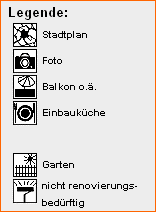
Bitte beachten Sie in diesem Zusammenhang folgendes:
 Wohnungen mit Einbauküche:
Wohnungen mit Einbauküche:
Wenn Ihre Wohnung über eine Einbauküche verfügt, können Sie darauf
in der Scout-Kurzübersicht über ein spezielles Symbol (Icon) besonders
hinweisen. Damit das Küchen-Icon angezeigt werden kann, muss sich im Text
Ihrer Beschreibung (Feld Ausstattung,
Register ...4 (Exposétexte) im Objektefenster)
das Wort Einbauküche befinden.
 Objektzustand:
Objektzustand:
Findet FlowFact in den Feldern Objekt
und Ausstattung (Objektefenster,
Register ...4 (Exposétexte)) die
Begriffe Erstbezug, neuwertig,
renoviert bzw renovierungsbedürftig,
so werden diese entsprechend für die Beschreibung des Objektzustandes
verwendet. Ist das Objekt renovierungsbedürftig, so fehlt das Icon.

 Balkon/Garten:
Balkon/Garten:
Die Entscheidung ob das Balkon- bzw. Garten-Icon bzw. beide Icons erscheinen
sollen, entscheidet FlowFact in Abhängigkeit der jeweiligen Objektart.
 Stadtplan:
Stadtplan:
Damit der zum Objekt passende Planausschnitt (Geo-Codierung) generiert
werden kann, müssen Sie die vollständige Objektadresse eingeben (Straße
mit Haus-Nr. getrennt mit Leerzeichen). Auch wenn Sie die Objekteadresse
nicht veröffentlicht haben wollen (Funktion Adresse
im Fenster Objekte, Register ... 5 (Internet) ausschalten, so dass
kein Häkchen sichtbar ist), sollten die Anschriftendaten vollständig sein.
In diesem Fall erscheint nur ein Landkartenausschnitt. Objekte ohne
korrekte bzw. vollständige Adresse werden nicht angenommen!
 Foto:
Foto:
Dieses Icon erscheint automatisch, wenn mindestens ein Foto übertragen
wurde.
Geschosse: Die Anzahl der Etagen wird automatisch aus den Angaben z.B. E + 3 + DG ermittelt. E oder EG wird als 1 zu dem Zahlenwert hinzu addiert, DG oder D hingegen ignoriert.
Währung: Folgende Währungen werden derzeit unterstützt: DM, Eur, US$. Diese Information wird aus dem Feld Währung im Fenster Grundeinstellungen, Register Allgemein übernommen.
Objektart: Momentan bezieht sich die Schnittstelle nur auf privat genutzte Objekte! Dies wird anhand der Auswahl in den Feldern (Feldarten) Objektart und Nutzungsarten automatisch geprüft.
Feld Ansprechpartner: Der Inhalt dieses Feldes wird aus den Daten der FlowFact-Felder Ansprechpartner (Feldart) sowie den Firmendaten (Fenster Grundeinstellungen, Register Firmendaten) PLZ, Ort, Straße, e-Mail, Internet, Telefon und Fax) automatisch generiert. Bitte berücksichtigen Sie bei der Eingabe, dass dieses Feld momentan auf 30 Zeichen gekürzt wird. Das Feld ist nicht zwingend.
Der Inhalt des Immobilienscout-Feldes Sonstige Angaben zum Objekt wird (fortlaufend) aus den Objekt-Details (Feldarten im Objekte-Fenster, Register Daten 1) erzeugt. Ansonsten werden die Immobilienscout-Felder Lage, Ausstattung, Objektbeschreibung, Sonstige Angaben aus den Eingaben der entsprechenden FlowFact-Feldarten und Exposé-Textfelder (Register Daten 1 und ...4 (Exposétexte)) gefüllt.
Verwendung: die Schnittstellen zur Deutschen-Immobilienbörse (kurz:DIB) und zum ImmobilienScout24 (kurz: IS24) kann jeder FlowFact-Anwender nutzen, unabhängig davon ob er RDM-Mitglied ist oder nicht. Aber normalerweise muss der Anwender auf die RDM-Feldarten umsteigen (s.u.).
Einrichtung: da die Verwendung der Schnittstellen meistens mit dem Umstieg auf FlowFact10 verbunden sind, sind verschiedene Grundeinstellungen vorzunehmen, die in den "UpdatenNews für FlowFact" im Web beschrieben sind. Besonders wird auf die Einstellungen unter "Dateinamen-Multimedia" und die vollständige Erfassung der "Firmendaten" in den Grundeinstellungen hingewiesen! Hier ist auch der Umstieg auf die RDM-Feldarten zu beachten!
Feldarten: Da die Schnittstellen von den Feldarten abhängen, müssen auch Nicht-RDM-Mitglieder auf die RDM-Feldarten umsteigen. Die Vorgehensweise und was dabei zu beachten ist, ist auch in der Online-Hilfe unter " FlowFact für Internet Immobilienbörsen einrichten" beschrieben. In die mit FlowFact mitgelieferten Standardfeldarten kommen in Zukunft noch weitere, die eine Optimierung des Datenbestandes auf die Internetbörsen (IS24, Propertygate) zulassen
Darstellung: bei keiner Börse kann z.Zt. eine Zusammenfassung von Objekten dargestellt werden, wie z.B. ein Wohnblock mit Wohnungen von 100.000 DM bis 300.000 DM und Größen von 20 m² bis 70 m²!
Anmeldung: Kontaktaufnahme am besten über die jeweiligen Seiten der Börse.
Import & Online-Verwaltung: bei jeder Börse gibt es die Möglichkeit der Online-Verwaltung der Objekte, über die Sie als Kunde bei der Anmeldung informiert werden.
DIB: die übertragenen Daten werden nach Ende der Übertragung automatisch importiert, d.h. normalerweise sind die neuen Daten nach 15 min. im Web sichtbar. In der Online-Verwaltung (unter http://www.backoffice.deutsche-immobilienboerse.de, Anmeldung mit Benutzername & Passwort, können diese direkt überblickt und kontrolliert werden!
IS24:
hier werden die übertragen Daten manuell importiert, max. innerhalb eines
Arbeitstages. Unter http://www.immobilienscout24.de/de/anbieten/Login.jsp?jrunsessionid=97739440996826585,
wieder Anmeldung mit obigen Benutzername & Passwort, können diese
ebenfalls überblickt und kontrolliert werden!
Änderungen, die Sie in der Online-Verwaltung vornehmen, werden
bei der nächsten Übertragung von FlowFact aus, wieder überschrieben!
Erstübertragung:
Noch nicht übertragene Objekte werden Online gestellt, wenn "noch
nicht übertragen" abgewählt wurde und in der Übertragungsmatrix unter
"Objektdaten / 5..( Internet)" eine der Optionen Kurz- bzw.
Langexpose für ImmobilienScout24 ausgewählt wurde, zusätzlich dazu können
die Adressangaben des Objektes veröffentlicht werden, aber diese Option
allein führt nicht zur Übertragung.
Aktualisierung:
Bereits übertragene Objekte werden aktualisiert, wenn das Änderungsdatum
nach dem Datum der letzten Übertragung liegt. Achtung: hier wird bei Objekten,
die einem STAMM-Objekt untergeordnet sind, auch das Änderungsdatum des
STAMM-Objektes (und aller anderen übergeordneten Objekte) berücksichtigt.
Löschen:
Wenn ein Objekt archiviert wurde, auf inaktiv gesetzt, in den Objektdetails
die Feldart "Archivgrund" erfasst worden ist (nur bei RDM-Standard)
oder in der Übertragungsmatrix die entsprechende Option entfernt wurde,
wird dieses Objekt in der Internet Börse gelöscht d.h. es wird nicht mehr
übertragen (s.u.)
 Eine vollständig
leere CSV-Datei wird nicht übertragen! Falls also aus irgendeinem
Grund alle Objekte bei IS24 gelöscht werden sollen, sollten Sie sich direkt
mit ihrem Objektbetreuer dort in Verbindung setzen und die Löschung veranlassen.
Der Objektimport bei IS24 funktioniert auf der Basis des Totalabgleichs
(oder auch "Vollabgleich").D.h. für jede Lieferung eines Anbieters
oder eines Standorts des Anbieters, wird der gesamte im Internet zu vermarktende
Bestand übersendet.
Eine vollständig
leere CSV-Datei wird nicht übertragen! Falls also aus irgendeinem
Grund alle Objekte bei IS24 gelöscht werden sollen, sollten Sie sich direkt
mit ihrem Objektbetreuer dort in Verbindung setzen und die Löschung veranlassen.
Der Objektimport bei IS24 funktioniert auf der Basis des Totalabgleichs
(oder auch "Vollabgleich").D.h. für jede Lieferung eines Anbieters
oder eines Standorts des Anbieters, wird der gesamte im Internet zu vermarktende
Bestand übersendet.
 Achtung:
bei Einführung der Schnittstelle sollten Sie vor dem ersten Import Rücksprache
mit dem zuständigen Bearbeiter bei IS24 halten, auch wenn Sie bereits
Kunde bei IS24 sind. Damit kann vermieden werden, dass die bestehenden
Daten gelöscht werden, wenn weniger Objekte übertragen werden, als bereits
in der Internet-Börse stehen.
Achtung:
bei Einführung der Schnittstelle sollten Sie vor dem ersten Import Rücksprache
mit dem zuständigen Bearbeiter bei IS24 halten, auch wenn Sie bereits
Kunde bei IS24 sind. Damit kann vermieden werden, dass die bestehenden
Daten gelöscht werden, wenn weniger Objekte übertragen werden, als bereits
in der Internet-Börse stehen.
 Bei IS24
wird der Import manuell gesteuert, bei Problemen ist es daher am besten,
sich direkt mit diesen in Verbindung zu setzen.
Bei IS24
wird der Import manuell gesteuert, bei Problemen ist es daher am besten,
sich direkt mit diesen in Verbindung zu setzen.
 Nicht
vergessen: Vor der ersten Übertragung muss von IS24 der FTP Zugang eingerichtet
werden! Als Ansprechpartner empfehlen wir Herrn Casten Mann Tel.:030/24301-1112.
Nicht
vergessen: Vor der ersten Übertragung muss von IS24 der FTP Zugang eingerichtet
werden! Als Ansprechpartner empfehlen wir Herrn Casten Mann Tel.:030/24301-1112.
Verschiedene Daten des Objektes (z.Zt. nur privat genutzte Objekte), die erfassten Objektdetails und dem Objekt zugeordnete Bilder.
Bei den Objektdetails wird berücksichtigt, ob übergeordnete STAMM-Objekte vorhanden sind.
Dies bedeutet: In diesem Fall werden Objektdetails des STAMM-Objektes, die in den Objektdetails des zu übertragenden Objektes nicht vorhanden sind, dem eigentlich zu übertragenden Objekt temporär hinzugefügt. Dies gilt für alle Hierarchie - Ebenen!
Ebenso werden die Texte aus den Langexposéfeldern (Freier Text, Lage, Ausstattung, Beschreibung) berücksichtigt: wenn zu dem Objekt selbst keine oder nur manche Texte erfasst sind, wird, wenn STAMM-Objekte vorhanden sind, solange gesucht bis entweder Texte gefunden werden oder die oberste Ebene der Objekt - Hierarchie erreicht ist.
Bei den zu übertragenden Bildern (max. 10 bei IS24 - wenn Langexpose) wird entsprechend vorgegangen.
Die hier gemachten Angaben beziehen sich auf
|
Feldname bei IS24 |
Angaben über die gesuchte Feldart (hier die Bezeichnung der Standardfeldart) und evtl. Berechnungen |
|
Anbieter Objekt-Identifikation |
Objekt-Feld "Kennung" |
|
Scout-Kunden-ID |
Ihre Kunden-ID, die sie bei der Anmeldung erhalten haben, eingetragen unter "Extras / Grundeinstellungen / Internetzugangsdaten" |
|
Kontaktperson Nachname |
Wird mit den Angaben aus dem Feld "Ansprechpartner" gefüllt, wenn es erfasst ist. Ansonsten mit dem Eintrag unter Firmenname aus den Grundeinstellungen. Objekte, bei denen diese Angabe fehlt werden nicht übernommen! |
|
Straße |
Feld Straße aus Firmendaten |
|
Hausnummer |
Feld Straße wird in bei korrekter Schreibweise in Straßennamen und Hausnummer aufgeteilt |
|
Postleitzahl |
PLZ aus Firmendaten |
|
Ort |
Ort aus Firmendaten |
|
Länderkennzeichen |
Land aus Firmendaten, Standard Deutschland |
|
Telefon |
Firmentelefonnummer aus Firmendaten |
|
Telefon (2) |
Normalerweise leer |
|
Telefax |
Faxnummer aus Firmendaten |
|
|
Emailadresse aus Firmendaten |
|
Homepage |
Homepage aus Firmendaten |
|
Straße |
Objektdetailfeld "Straße"; dies wird bei korrekter Schreibweise in Straßennamen und Hausnummer aufgeteilt. Objekte, bei denen diese Angabe fehlt, werden nicht übernommen! |
|
Hausnummer |
Hausnummer s.o. |
|
Postleitzahl |
PLZ aus dem Feld "Land_PLZ_ORT" aufgeteilt. Bei nicht erfasstem Land wird "Deutschland" unterstellt |
|
Ort |
s.o. |
|
Länderkennzeichen |
s.o. |
|
Objektkategorie 1 |
Eintrag: Wohnung oder Haus. Dieser Wert wird aus der von ihnen verwendeten Objektart und der Zuordnungsdatei (ObjektZuordnungScout24.txt) ermittelt. |
|
Objektkategorie 2 |
Weitere Möglichkeit Einteilung Ihres Objektes entsprechend den Möglichkeiten bei ImmobilienScout24 (s.o.) |
|
Vermarktungsart |
Wird über Objektfeld "Art" ermittelt Hier wird bei der Doppel-Option "Kauf/Miete" entsprechend der erfassten Objektdetails weiter entschieden wie das Objekt übertragen wird. |
|
Adressdruck |
Ja/Nein, entsprechend dem Eintrag aus der Übertragungsmatrix |
|
Sprache |
z.Z. fest, nur DE |
|
Frei ab / Antrittstermin |
Wenn das Feld "Bezugstermin" nur ein Datum enthält, wird dieser Wert eingetragen, ansonsten bleibt es leer, da bei RDM-Standard dies ein Textfeld ist. |
|
Courtage |
Wert aus "Provision Interessent/Käufer/Mieter" in den Objektdaten |
|
Überschrift |
Feld "Headline"; wenn dieses nicht erfasst sein sollte das Feld "Beschreibung"; Objekte, bei denen diese Angaben fehlen, werden nicht übernommen! |
|
Wohnfläche |
"Wohnfläche", Objekte, bei denen diese Angabe fehlt werden nicht übernommen! |
|
Grundfläche |
"Grundfläche", Häuser-Objekte, bei denen diese Angabe fehlt werden nicht übernommen! |
|
Nutzfläche |
Hier wird die Summe aus "Nutzfläche" + "Wohnfläche" eingetragen |
|
Zimmer |
"Anzahl Zimmer/Räume" |
|
Anzahl Schlafzimmer |
Bleibt leer - wird z.Zt. auch nicht im IS24 - Expose angezeigt |
|
Währung |
z.Zt. Nur DEM oder EUR ( "Extras / Grundeinstellungen / Allgemein"). Bei dem Eintrag "EUR" wird dies in IS24 übernommen, ansonsten momentan nur "DEM" |
|
Kaltmiete |
"Miete", nur befüllt wenn Miete |
|
Nebenkosten |
"WohngeldohneHZg", nur befüllt wenn Miet-Objekt |
|
Miete Warm |
"Miete" + "Heizkosten", nur befüllt wenn Miete-Objekt |
|
Kaution |
"Kaution", nur befüllt wenn Miet-Objekt |
|
Kaufpreis |
"Kaufpreis", nur befüllt wenn Kauf-Objekt |
|
Vermietet (für Anlage-Kaufobjekte) |
Dies wird über die "Nutzungsart" (Kaufobjekt & vermietet) ermittelt |
|
Objektzustand |
Zuerst wird das Feld "Ausstattungsmerkmale" mit dem entsprechenden Eintrag gesucht, und als letzte Quelle werden die Langexposetexte "Ausstattung" und "Objekt" (nur die eigenen Texte des Objektes) nach den Wortteilen "erstbezug", "neuwertig", "renoviert" und "renovierungsbedürftig" durchsucht |
|
Heizungsart |
Zuerst wird das Feld "Ausstattungsmerkmale" mit dem entsprechenden Eintrag ("etagenheizung", "gas-ofen", "kohle-ofen", "öl-ofenheizung", "zentralheizung") gesucht, und als weitere Quelle werden die Langexposetexte "Ausstattung" und "Objekt" (nur die eigenen Texte des Objektes) werden nach den Wortteilen "etagenheizung", "gas", "kohle", "ofenheizung", "zentralheizung" durchsucht |
|
Baujahr |
Wert des Feldes "Baujahr" |
|
Etage |
Bei einer eingetragen Zahl wird diese verwendet, ansonsten wird dem Kürzel "HP" , "E" oder "EG" der Wert "0" zugeordnet für Erdgeschoss, bei den Kürzel "D" oder "DG" wird die Anzahl der Geschosse eingetragen. |
|
Etagenzahl |
Bei einer eingetragen Zahl wird diese verwendet, ansonsten wird aus einem Eintrag wie z.B. E + 3 + D die Geschosszahl "4" (Dachgeschoss wird nicht hinzugezählt). |
|
Aufzug |
Das Feld "Ausstattungsmerkmale" mit dem entsprechenden Eintrag ("aufzug") wird gesucht. |
|
Haustiere |
Das Feld "Ausstattungsmerkmale" mit dem entsprechenden Eintrag ("Haustiere") wird gesucht |
|
Balkon/Terrasse |
Bei der RDM-Objektart wird dieser Wert direkt aus der
Objektart ermittelt, z.B. Wohnung mit Balkon: Optionswert = 01BALK |
|
Garten/-mitnutzung |
s.o., hier wird bei dem Feld "Ausstattungsmerkmale" eine Option mit dem Wortteil "garten" gesucht |
|
Einbauküche |
Das Feld "Ausstattungsmerkmale" mit dem entsprechenden Eintrag ("einbauküche") wird gesucht. Sollte das Feld nicht erfasst sein, werden alternativ die Langexposetexte "Ausstattung" und "Objekt" (nur die eigenen Texte des Objektes!) werden nach dem Wortteil "einbauküche" durchsucht |
|
Betreutes Wohnen |
Hier wird gesucht, ob dass Feld "Betreutes Wohnen" erfasst ist, wenn ja, wird der Wert des Feldes (Ja oder Nein) eingetragen. |
|
Badezimmeranzahl |
Leer - wird z.Zt. im IS24 - Expose auch nicht angezeigt |
|
Mobiliar |
Das Feld "Ausstattungsmerkmale" mit dem entsprechenden Eintrag ("möbliert") wird gesucht. |
|
Parkplatz |
Zuerst wird nach der "Stellplatzanzahl" gesucht, sollte der Wert > "0" sein, dann wird hier "J" eingetragen und der Wert aus "Stellplatzmiete" in das nächste Schnittstellenfeld eingetragen. Sollte das Feld fehlen, wird nach der "Garagenanzahl" gesucht und, hier wie zuvor, bei einem Wert > 0 der Wert "J" eingetragen und in diesem Fall die "Garagenmiete" als Wert für das nächste Schnittstellenfeld eingetragen. |
|
Parkplatzmiete |
Miete aus "Stellplatzmiete" oder "Garagenmiete" s.o. |
|
Parkplatzkaufpreis |
In dieses Feld wird der Wert von " Parkplatz Kaufpreis" eingetragen, wenn diese Feldart für ein Objekt erfasst sein sollte. |
|
Lage |
In dieses Feld wird bei der Einstellung Kurzexpose das Detailfeld "Lage" geschrieben, bei Langexpose der entsprechende Langexposetext (bei Objekten, bei denen der eigene Langexposetext leer ist, wird, wenn diese einem anderen Objekt untergeordnet sind, der Text des übergeordneten genommen!) |
|
Ausstattung |
In diese Feld wird bei der Einstellung Kurzexpose das Detailfeld "Ausstattung" geschrieben, bei Langexpose der entsprechende Langexposetext (bei Objekten, bei denen der eigene Langexposetext leer ist, wird, wenn diese einem anderen Objekt untergeordnet sind, der Text des übergeordneten genommen!) |
|
Objektbeschreibung |
In diese Feld wird bei der Einstellung Kurzexpose das Detailfeld "Beschreibung" geschrieben, bei Langexpose der entsprechende Langexposetext (bei Objekten, bei denen der eigene Langexposetext leer ist, wird, wenn diese einem anderen Objekt untergeordnet sind, der Text des übergeordneten genommen) Nur begrenzt anpassbar, da auf die Quelle des Langexposetext kein Einfluss genommen werden kann! |
|
Sonstige Angaben zum Objekt |
Hier werden Objektdetails zusammengefasst dargestellt.
Dabei spielt der interne Name der Objektdetails keine Rolle, entscheidend
ist nur, ob die Feldart im Kurz- bzw. Langexposé verfügbar sein soll. Für alle Fälle werden Wiederholungen für folgende Felder
unterdrückt: Bei der Einstellung Langexpose wird hier noch der Inhalt des entsprechenden Langexposetextes "Freier Text" angehängt (bei Objekten, bei denen der eigene Langexposetext leer ist, kommt die Stamm-Objekte-Funktion zum Tragen - s.o.). Nur begrenzt anpassbar, da auf die Quelle des Langexposetext kein Einfluss genommen werden kann! |
|
Dateiname 1 |
Name der Datei, wie in den Objektdaten unter Multimedia angezeigt, aber Leerstellen im Dateinamen werden durch einen Unterstrich ersetzt. Bei Kurzexpose wird nur ein Bild verwendet, bei Langexpose max. weitere neun Bilder in den nachfolgenden Feldern, insofern entsprechend viele Bilder erfasst sind! Die Bilder werden für die Übertragung auf 64 kb komprimiert |
|
Dateityp 1 |
JPG |
|
Art der Datei 1 |
B |
|
Abspieldauer 1 in Sekunden |
Leer |
|
Text 1 |
Hier wird der Teil des Bildernamen hinter dem "#" eingetragen, als Titel also, die Leerstellen werden hier beibehalten |
|
|
Die Felder 72 - 76 werden insgesamt weitere 9 mal wiederholt, also für insgesamt 10 Bilder |
Für den Transfer wird im lokalen temp. Verzeichnis (bei NT / 2000 benutzerabhängig!) das Unterverzeichnis /TRANSFER angelegt. In dieses Verzeichnis wird die .log-Datei geschrieben und für jede Börse ein eigenes weiteres Unterverzeichnis angelegt (Hier also SCOUTTransfer).
Nach dem die Abfrage, für alle in Frage kommenden Objekte erstellt wurde, werden diese, wie folgend beschrieben, verarbeitet
Im Temp/Transfer/ SCOUTTransfer wird die .CSV - Datei angelegt, deren Namen aus Datum (TTMMJJJJ)& Kundennummer generiert wird. Hier werden dann die, u.U. komprimierten, *.Jpg Bilder bereitgestellt (Bilder werden auf max. 64 Kb komprimiert )
Nach dem alle Daten zusammengestellt sind, werden alle Dateien des Unterverzeichnisses, so wie sie vorliegen, auf den Host bei IS24 übertragen.
Nach erfolgreicher Übertragung aller Dateien wird der Status der Objekte und der Zeitpunkt der Übertragung in der Datenbank gespeichert
Zum Überspringen/ Auslassen eines Objektes während der Erstellung für IS24 kommt es bei folgendem:
Fehlende Objektdetails (kommt normalerweise nur bei wilden Testdaten vor)
Objekt ist gewerblich genutzt
 IS24 zeigt z.Zt. nur privat genutzte Häuser/Wohnungen
IS24 zeigt z.Zt. nur privat genutzte Häuser/Wohnungen
Fehlender Ansprechpartner
 das Feld Ansprechpartner ist nicht erfasst und in den
Firmendaten fehlt der Firmenname! Hier wird der Ablauf ganz beendet, und
zumindest die Firmendaten sollten ergänzt werden!
das Feld Ansprechpartner ist nicht erfasst und in den
Firmendaten fehlt der Firmenname! Hier wird der Ablauf ganz beendet, und
zumindest die Firmendaten sollten ergänzt werden!
fehlende Straße/Hausnummer
fehlender PLZ/Ortsangaben
fehlender Überschrift  weder Headline/ Beschreibung sind erfasst
weder Headline/ Beschreibung sind erfasst
fehlender Wohnfläche  es wurde keine Wohnfläche erfasst
es wurde keine Wohnfläche erfasst
fehlender Grundfläche  zu einem Haus wurde keine Grund(-stücks)fläche erfasst
zu einem Haus wurde keine Grund(-stücks)fläche erfasst
wegen Trenner-Überzahl
 in einem Feld-Eingabetext befindet sich ein '|'
in einem Feld-Eingabetext befindet sich ein '|'
alle anderen möglichen Daten/Typenfehler die durch fehlerhafte Daten entstehen können
Erstübertragung:
Noch nicht übertragene Objekte werden Online gestellt, wenn "noch
nicht übertragen" abgewählt wurde und in der Übertragungsmatrix unter
"Objektdaten / 5..( Internet)" eine der Optionen Kurz- bzw.
Langexpose ausgewählt wurde, zusätzlich dazu können die Adressangaben
des Objektes veröffentlicht werden, aber diese Option allein führt nicht
zur Übertragung.
Aktualisierung:
Bereits übertragene Objekte werden aktualisiert, wenn das Änderungsdatum
nach dem Datum der letzten Übertragung liegt. Achtung: hier wird bei Objekten,
die einem STAMM-Objekt untergeordnet sind, auch das Änderungsdatum des
STAMM-Objektes (alle übergeordneten) berücksichtigt.
Löschen:
Wenn ein Objekt archiviert wurde, auf inaktiv gesetzt, in den Objektdetails
die Feldart "Archivgrund" erfasst worden ist (nur bei RDM-Standard)
oder in der Übertragungsmatrix die entsprechende Option entfernt wurde,
wird dieses Objekt in der Internet Börse gelöscht bzw. mit dem Status
"deleted" übertragen.
Bei den Objektdetails wird berücksichtigt, ob übergeordnete STAMM-Objekte vorhanden sind.
Dies bedeutet:
In diesem Fall werden Objektdetails des STAMM-Objektes, die in den Objektdetails des zu übertragenden Objektes nicht vorhanden sind, dem eigentlich zu übertragenden Objekt temporär hinzugefügt. Dies gilt für alle Hierarchie - Ebenen!
Ebenso werden die Texte
aus den Langexposéfeldern (Freier Text, Lage, Ausstattung, Beschreibung)
berücksichtigt: wenn zu dem Objekt selbst keine oder nur manche Texte
erfasst sind, wird, wenn STAMM-Objekte vorhanden sind, solange gesucht
bis entweder Texte gefunden werden oder die oberste Ebene der Objekt -
Hierarchie erreicht ist.
Bei den zu übertragenden Bildern (max. 3 bei DIB bei Langexpose) wird
entsprechend vorgegangen.
|
Feldname bei DIB |
Angaben über das gesuchte Feld, bzw. der interne Name |
|
laufende Nummer |
Diese Nummer wird generiert und dient der Zuordnung von Bilden zu den einzelnen Objekten |
|
Objektnummer |
Wert aus dem Feld Kennung der Objektdaten |
|
Anzahl Zimmer |
Wert aus dem Feld "Anzahl Zimmer/ Räume" |
|
Wohnfläche in m² |
Wert aus dem Feld "Wohnfläche" |
|
Grundstücksfläche in m² |
Wenn es sich nach der Objektzuordnung ( siehe dazu unten, Feldbeschreibung Objektart) um ein Land-/ Forstwirtschaftliches Objekt handelt wird hier bei fehlendem Objektdetail "Grundstücksfläche" nach "GrundstücksflächeHa" als Flächenangabe gesucht (der Hektar-Wert wird dann umgerechnet). |
|
Baujahr |
Wert aus dem Feld "Baujahr" |
|
PLZ |
Hier wird nach dem PLZ-Wert aus dem Standard-Feld Land_PLZ_Ort gesucht. Bei nicht erfasstem Land wird "Deutschland" unterstellt. Sollten diese Angaben fehlen wird das Objekt nicht übernommen. |
|
Ort |
s.o. |
|
Bundesland |
Hier wird der verwendete Options-Wert aus dem Feld "Bundesland" eingetragen. Wenn er fehlt wird der Wert 1 (= keine Angaben) übermittelt und bei DIB der Wert dann entsprechend PLZ/Ort generiert |
|
Regierungsbezirk |
Hier wird davon ausgegangen, dass dies nicht als Feldart angelegt wird und daher auch nicht bei den Objektarten erfasst wird. Daher wird hier immer der Wert 1 (= keine Angaben) übertragen. |
|
Land |
KFZ Länder- Kennzeichen für das jeweilige Land ( s. Feld PLZ). Hier können auch die dreistelligen Iso-Norm Länderkennzeichen verwendet werden. |
|
Preis |
Gesamtkaufpreis (aus Feld "Kaufpreis") oder "Miete", hier ist der Standard in der DIB "zzgl. Nebenkosten". Es nicht möglich hier ein Intervall zu übertragen! |
|
Verkauf- oder Mietobjekt |
Kauf oder Miete, je nach dem was als Art eingetragen ist. Hier wird bei der Doppel-Option "Kauf/Miete" entsprechend der erfassten Objektdetails weiter entschieden wie das Objekt übertragen wird (siehe Entsprechung bei IS24, oben). |
|
Courtage |
Wert aus "Provision Interessent/Käufer/Mieter" in den Objektdaten. |
|
Status |
"online" oder "deleted", wird entsprechend der Einstelllungen auf der Seite "Internet" und den Änderungen am Objekt generiert. |
|
Objekt-beschreibung |
Entsprechend der Einstellung Lang- oder Kurzexpose in der Übertragungsmatrix, werden die Headline + Exposedetails + Beschreibungstexte verwendet Hier spielt der interne Name der Objektdetails keine Rolle, entscheidend ist nur, ob die Feldart im Kurz- bzw. Langexposé verfügbar sein soll. Bei dem RDM-Standard besteht hier kein Spielraum und es kann dadurch zur wiederholten Darstellungen von Werten kommen. Bei freien Feldarten ist dies natürlich frei wählbar, aber wirkt sich auf den globalen Word-Platzhalter OBJ_ExposeDetails aus. Dies sollte hier bedacht werden! Als erste wird das Objektdetail "Headline" (sollte
dies fehlen: "Beschreibung") genommen. Bei Numerischen-/Währungsfeldern wird bei einer, in der Feldart hinterlegten Formatierung, der formatierte Bis Wert eingetragen, bei fehlender Formatierung der Eingabewert (der auch unter den Objektdetails dargestellt wird). Bei einer Adressfeldart wird aus der verknüpften Adresse
die Anrede und der Namen übernommen. Falls zusätzlich unter dieser Adresse
Details erfasst sind, werden hier die Felder "Telefon (Internet)"
und "Email (Internet)" gesucht. "Telefon (Internet)"
wird mit in der Tabelle dargestellt, Einträge unter " Email (Internet)"
werden im Schnittstellenfeld "kaufm. Email" eingetragen (siehe
unten). Bei allen anderen Feldarten wird der Eingabewert verwendet. Dies bietet daher auch die Möglichkeit Intervallwerte darzustellen. Anschließend wird bei gewünschtem Langexposé der Inhalt aus den Langexposetexten (in dieser Reihenfolge) "Lage", "Ausstattung", "Objekt", "Freier Text", mit Überschriften angehängt. |
|
Objektart |
Dieser Wert wird aus der von ihnen verwendeten Objektart und der Zuordnungsdatei (ObjektZuordnungDIB.txt) der entsprechenden DIB-Objektart zugeordnet, dies ist aber auch abhängig von der "Nutzungsart". Hier werden als Standardvorschlag bei einigen RDM-Objektarten zwei DIB-Objektarten zugeordnet. |
|
Gewerbefläche in m² |
Abhängig von der Objektart nach der Zuordnung, wird nach verschiedenen Flächen oder auch nur nach der "Gewerbefläche" gesucht (z.B. bei Gastronomieobjekten nach "Gastrofläche", bei Läden nach "Verkaufsfläche"). Sollten diese Felder nicht erfasst sein, wird dann nur der Wert der "Gewerbefläche" genommen. |
|
eMail Technik |
eMail - Adresse an die Importfehlermeldungen geschickt
werden. Wenn das Feld "ObjektDatenAdminMail" nicht erfasst ist,
wird aus den Grundeinstellungen / Firmendaten die Firmen-eMail-Adresse
verwendet. Für diesen Fall kann, über den Tobit Server, eine Verteilung
der eingehenden Importfehler-eMails der DIB eingerichtet werden. |
|
eMail Ansprechpartner |
max. 250 Zeichen, mehrere eMail-Adressen von Objektbeteuern,
die durch Komma getrennt werden und an die direkt Kundenanfragen gesendet
werden können. |
|
Währung |
z.Zt. Nur DEM oder EUR ( "Extras / Grundeinstellungen / Allgemein"). Bei dem Eintrag "EUR" wird dies übernommen, ansonsten momentan nur "DEM" |
Für den Transfer wird im lokalen temp. Verzeichnis (bei NT / 2000 benutzerabhängig!) das Unterverzeichnis /TRANFER angelegt. In dieses Verzeichnis wird die .log-Datei geschrieben und für jede Börse ein eigenes weiteres Unterverzeichnis angelegt.
Nach dem die Abfrage, für alle in Frage kommenden Objekte erstellt wurde, werden diese, wie folgend beschrieben, verarbeitet (bei großen Datenmengen geschieht dies blockweise zu je 100):
Im Temp/TRANSFER/DIBTransfer wird bei DIB ein weiteres Unterverzeichnis angelegt, das aus Datum & Zeit & DIB Kundennummer besteht. In diesem wird die " DATA.CSV ", die Datei mit den eigentlichen Daten, angelegt und für jedes Objekt, das Bilder hat, ein Unterverzeichnis, gleichlautend mit der laufenden Nummer des Objektes aus der DATA.CSV. In diesem werden dann die, u.U. auf 64 kb komprimierten, *.Jpg Bilder bereitgestellt. Sollte bei der Erstellung der CSV ein Fehler auftreten, wird versucht das entsprechende Objekt auszulassen (s.u.). Als letztes wird eine Login.txt Datei mit den Anmeldedaten erstellt.
Nach dem alle Daten zusammengestellt sind, wird das Unterverzeichnis aus Datum & Zeit & DIB Kundennummer, so wie es vorliegt, auf den Host bei DIB übertragen. Zuerst die DATA.CSV, dann werden die Verzeichnisse für die Bilder auf dem Host angelegt und die entsprechenden *.Jpg's übertragen und zuletzt die Login.txt.
Sollten Übertragungsfehler auftreten, wird dreimal versucht den Vorgang zu wiederholen, sollte dieser denn noch nicht mehr erfolgreich beendet werden, wird:
bei der Übertragung von Bildern versucht das nächste Verzeichnis anzulegen und hier weiter fortzufahren
bei anderen Anweisungen der Vorgang beendet
Bei der Übertragung zu DIB und bei mehr als 170 Objekten findet die Übertragung blockweise zu je hundert statt! D.h. die DATA.CSV wird für die ersten hundert Datensätze erstellt und übertragen , dann für die nächsten hundert, usw. Hierbei können natürlich wesentlich weniger Objekte in der DATA.CSV enthalten sein, da z.B. nicht alle der geprüften Hundert übertragen werden müssen.
Nach erfolgreicher Übertragung einer Datei (und der zugehörigen Bilder) wird der Status der Objekte und der Zeitpunkt der Übertragung in der Datenbank gespeichert und die DATA.CSV wird in das übergeordnete Verzeichnis TRANSFER verschoben und umbenannt
Sollte bei der Übertragung eines Blockes ein Fehler aufgetreten sein, so wird versucht mit der Übertragung des nächsten Blockes fortzufahren.
Zum Überspringen/ Auslassen eines Objektes während der Erstellung für DIB kommt es bei folgendem:
Fehlende Objektdetails (kommt normalerweise nur bei Testdaten vor).
Fehlende techn. Email-Adresse
 Feld Ansprechpartner ist nicht erfasst und nicht einmal
in den Firmendaten ist eine Email-Adresse hinterlegt.
Feld Ansprechpartner ist nicht erfasst und nicht einmal
in den Firmendaten ist eine Email-Adresse hinterlegt.
fehlender PLZ/Ortsangaben.
wegen Trenner-Überzahl
 z.B. in den Ortsnamen befindet sich ein Semikolon.
z.B. in den Ortsnamen befindet sich ein Semikolon.
alle anderen möglichen Daten/Typenfehler, die durch fehlerhafte Daten entstehen können.
Stand: 25.09.2001 XML-Version: 1.0
von Cornelia Krebs (cornelia.krebs@flowfact.de)
Erstübertragung: Noch nicht übertragene Objekte werden mit dem Status 'insert' Online gestellt, wenn "noch nicht übertragen" abgewählt wurde und in der Übertragungsmatrix unter "Objektdaten / 5..( Internet)" eine der Optionen Kurz- bzw. Langexpose für PropertyGate.com ausgewählt wurde.
Aktualisierung: bereits übertragene Objekte werden aktualisiert (Status 'update'), wenn das Änderungsdatum nach dem Datum der letzten Übertragung liegt. Achtung: hier wird bei Objekten, die einem STAMM-Objekt untergeordnet sind, auch das Änderungsdatum des STAMM-Objektes (und aller anderen übergeordneten Objekte) berücksichtigt.
Löschen:
Ein Objekte wird mit dem Status 'delete' übertragen, wenn ein Objekt archiviert
wurde (Achtung: hier muss die Option 'Archiv einbeziehen' unter 'Ansicht'
gesetzt sein), auf inaktiv gesetzt, in den Objektdetails die Feldart "Archivgrund"
erfasst worden ist (nur bei RDM-Standard-Feldern) oder in der Übertragungsmatrix
die entsprechende Option entfernt wurde.
Achtung: falls die zu übertragenden Objekte bereits manuell bei PropertyGate.com
eingestellte wurden, müssen diese zuvor auch manuell gelöscht werden!
(siehe Feld 'publicobjectid').
Verschiedene Daten des Objektes (z.Zt. nur privat genutzte Objekte bzw. Anlageimmobilen), die erfassten Objektdetails und die dem Objekt zugeordnete Bilder.
Adressdaten werden generell nicht angezeigt, sondern nur für einen Umgebungsplan ausgewertet. Daher spielt die Option 'Adressangaben veröffentlichen' aus der Übertragungsmatrix keine Rolle, die Adressangaben sind aber Pflicht!
Bei den Objektdetails wird berücksichtigt, ob übergeordnete STAMM-Objekte vorhanden sind.
Dies bedeutet:
Aus diesen Daten wird eine XML - Datei für jedes Objekt erstellt. Diese Dateien können Sie z.B. mit dem InernetExplorer öffnen. Sie sehen dann die sog. Elemente (in < > gesetzt) mit den Werten aus FlowFact befüllt. Der Objektimport bei PropertyGate.com wird für jedes Objekt einzeln übertragen. Nach Erhalt der Antwort (ebenfalls als XML Datei) wird der Status der Übertragung in der Datenbank gespeichert.
Ansprechpartner für techn. Probleme ist bei PropertyGate.com Herr Armin Trott.
|
XML- Element |
Bedeutung / Daten-Herkunft |
anpassbar |
|
insertion |
Schnittstellenversion, hartcodiert |
|
|
sender |
Firmenname |
|
|
sendersoftware |
Angaben über das generierende System |
|
|
sendersoftwareversion |
Schnittstellen Version des generierenden System |
|
|
broker username |
Benutzername aus den 'Internet-Zugangsdaten' |
|
|
password |
Passwort aus den 'Internet-Zugangsdaten' |
|
|
Dateformat |
Alle Datumsangaben werden diesem Format entsprechend formatiert |
|
|
object_new action |
Aktion die durchgeführt wird, entweder 'Insert' d.h. neu einfügen der Objektdaten in die PropertyGate.com Datenbank oder 'Update' d.h. Aktualisieren (zum Löschen wird ein eigener einfacherer XML-Aufbau genommen, s.u.) |
|
|
publicobjectid |
Achtung, anhand des Wertes aus dem Feld Kennung wird das Objekt in PropertyGate.com identifiziert, diese muss also innerhalb der verwendeten Objekte eindeutig sein und darf dann auch nicht mehr nachträglich geändert werden! |
|
|
category |
Objektkategorie, diese wird entsprechend der ObjektZuordnungPGATE.txt von der RDM- Objektart umgesetzt. Hier wird die Unterscheidung nach Objektart und Nutzung getroffen: "Eigengenutzte Kauf-Objekte", "Miet-Wohnobjekte" und "Anlage Kauf-Objekte" (Reine, gewerblich genutzte Objekte werden z.Zt. nicht übernommen). |
( |
|
isobjectofweekregistrated |
Gibt an, ob dieses Objekt in die Vorschlagsliste als 'Objekt der Woche' übernommen werden soll? Y/N bedeutet Ja/Nein. 'Nein' ist der Standardwert, da dies bei PropertyGate.com kostenpflichtig ist. Falls dieser wert explizit bestimmt werden soll, muss das Feld 'ObjektderWoche' angelegt werden. |
|
|
description |
Je nach Lang/Kurzexpose wird der Langexposetext 'Objektbeschreibung' oder der Inhalt des Feldes 'Headline' bzw. 'Beschreibung' eingefügt. Dieser Wert ist Pflicht, wenn das Objekt als 'Objekt der Woche' vorgeschlagen werden soll. Hier wird, falls der Langexposetext fehlt, die Feldart verwendet. |
( |
|
location |
Lage , vorgehen wie Oben, aber keine Pflicht |
( |
|
yearbuilt |
Baujahr |
|
|
ispublicvisible |
Soll das Objekt angezeigt werden hier die Einstellung 'Y' ='Ja' als Standard. Für diese Einstellung gibt es kein Feldart, da dies nur bei der Online-Erfassung notwendig ist, um halb erfasste Objekte von der Darstellung auszuschließen |
|
|
statecategory |
Objektzustand: folgende Werte sind z.Zt. möglich : 1:Neubau / 2:Neuwertig / 3:Renoviert / 4:Renovierungsbedürftig ,ansonsten kein Wert zuerst Feld wird das Feld "Ausstattungsmerkmale" mit dem entsprechenden Eintrag gesucht, und als weiter Quelle werden die Langexposetexte "Ausstattung" und "Objekt" (nur die eigenen Texte des Objektes) nach den Wortteilen "erstbezug", "neuwertig", "renoviert" und "renovierungsbedürftig" durchsucht |
( |
|
delivery |
Dieses Element enthält einen Wert und ein Attribut. Bei Eingaben die 'Absprache' oder 'Vereinbarung' enthalten ist der Wert leer und das Attribut type="ondemand", bei 'sofort' ist der Wert ebenfalls leer und das Attribut type="immediate" bei einem gültigen Datum enthält der Wert das Datum und der type="date" bei allen anderen Werten oder keinen Angaben ist der Wert ebenfalls leer und das Attribut type="none" |
|
|
price |
Dieser Node ist ebenfalls aus Wert und Attribut aufgebaut, Kaufpreis ist Pflicht bei Kaufobjekten. Hier sind keine Nachkommastellen möglich, daher wird evtl. kaufm. gerundet! Bei fehlenden Werten wird ein eigengenutztes Objekt als Mietobjekt interpretiert. |
|
|
ispricepublic |
Soll der Preis angezeigt werden? Standard ist 'Ja' Falls der Preis nicht angezeigt werden soll, muss das Feld 'PreisAnzeigen' angelegt werden |
|
|
brokerage |
Provision, bei Kaufobjekten wird bei PropertyGate.com von einem Wert inkl. der MWSt ausgegangen, bei Mietpreisen von einem Wert ohne MWSt. Der Wert kommt aus "Provision Interessent/ Käufer/ Mieter" in den Objektdaten. Hier wird bei RDM-Maklern davon ausgegangen, dass der Wert immer inkl. der MWST erfasst ist, da dies vom RDM so gefordert wird. Bei 'Nicht-RDM-Maklern' wird geprüft ob das Feld 'Provision inkl. MWST' erfasst ist und als letzte Alternative wird der Wert als 'inkl. MWST' behandelt falls der Zahlenwert 116% von einer glatten Zahl (wie z.B. 2,5 oder 3) entspricht. Für die korrekten Werte muss der Anwender Sorgfalt tragen! |
( |
|
solddate |
Verkaufsdatum, dies kann übertragen werden, falls ein verkauftes Objekt aus werbetechnischen Gründen noch online bleiben soll aber als bereits verkauft angezeigt werden soll. Dies ist möglich, indem nur das Vertragsdatum erfasst wird und das Objekt noch mal übertragen wird |
|
|
address |
Adressdaten, siehe dazu oben. |
|
|
addr_state |
Land, Länder sind begrenzt auf die Möglichkeiten die PropertyGate.com bietet (siehe PropertyGate.com Schnittstellen Dokumentation. Zu den Feldern der Adresse und deren Alternativen siehe 'Schnittstellebeschreibung DIB' |
|
|
addr_city |
Ort |
|
|
addr_district |
Wird z.Zt. nicht übernommen |
|
|
addr_zip |
PLZ Die korrekte PLZ / Ort Kombination wird von PropertyGate.com geprüft und bei falschen Angaben (anderen Schreibweisen bei ausländischen Orten) |
|
|
addr_street |
Straße |
|
|
|
|
|
|
slideshow |
Gruppierung der 'normalen' Bilderdaten. Hier sind maximal 7 Bilder möglich, ein Bild ist Pflicht bei Kaufobjekten! Ähnlich dazu gibt es die Gruppierung für Grundrisse (Element 'floorplan'). Bilder werden dieser Gruppe zugeteilt, wenn der Bildername den Bestandteil 'Grundri' enthält ( 'ss' oder 'ß' sind somit belanglos, Groß- bzw. Kleinschreibung spielt auch keine Rolle). Die Übertragung von Panoramabildern wird z.Zt. nicht unterstützt. Für Bilderdaten kommt die Stamm-Funktion zum Tragen (siehe oben bzw. 'Schnittstellebeschreibung DIB' |
|
|
image |
Gruppierung für Bilder |
|
|
img_position |
Position des Bildes. Das Bild mit der Nummer 0 wird als Exposebild bei PropertyGate.com verwendet (normalerweise ist die das Kurzexposebild). |
|
|
img_upload |
Gruppierung für Bilderupload |
|
|
img_filename |
Name der Bilddatei |
|
|
img_description |
Titel des Bildes (Teil des Namen nach dem '#' |
|
|
img_data |
Die binären, base-64 codierte Bilderdaten. |
|
|
homedetails |
In dieser Gruppierung werden die Daten für eigengenutzte Kauf-Objekte dargestellt |
|
|
livingarea |
Wohnfläche; Hier sind keine Nachkommastellen möglich, daher wird evtl. kaufm. gerundet! |
|
|
plotsize |
Grundstücksfläche, Nachkommastellen s.o. |
|
|
rooms |
Anzahl der Zimmer, hier sind Kommastellen möglich wie z.B. '4.5' |
|
|
benefits |
Nebenkosten, der Wert aus dem Feld WohngeldohneHZg, als Alternative auch das Feld 'Uml.Kosten' |
|
|
usefularea |
Nutzfläche, dies sind zusätzliche Flächen! |
|
|
rentaldetails |
In dieser Gruppierung werden die Daten für eigengenutzte Miet-Objekte dargestellt. |
|
|
rental_livingarea |
Wohnfläche, s.o. |
|
|
rental_usefularea |
Nutzfläche, s.o. |
|
|
coldrent |
Kaltmiete, s.o. |
|
|
benefits |
Nebenkosten, Wert aus dem Feld 'WohngeldohneHZg', als Alternative auch das Feld 'Uml.Kosten' |
|
|
deposit |
Kaution |
|
|
rental_rooms |
Hier können Werte wie '1.5' Zimmer verwendet werden |
|
|
perambulation_from |
'Besichtigungstermin von/bis', z.B. bei einem Eintrag wie '1.8.01 8:00 bis 1.8.01 17:00'. Der verwendetet Wert entspricht Besichtigungstermin Von-Wert. Hier kann ein neues Feld spez. für PropertyGate.com angelegt werden |
|
|
perambulation_to |
s.o. hier wird der Bis-Wert eingetragen. |
|
|
perambulation_location |
Wird z.Zt. nicht erzeugt und verwendet, da dies in der Online Erfassung auch nicht möglich ist. |
|
|
perambulation_type |
Bei vorhandenem Besichtigungstermin "date", ansonsten "ondemand" |
|
|
bankguarantee_possible |
Wird z.Zt. nicht erzeugt und verwendet, da dies in der Online Erfassung auch nicht möglich ist. |
|
|
investmentpropertydetails |
Gruppierung der Investment-Objekte Angaben |
|
|
inv_livingarea |
Gruppierung f. vermietbare Wohnräume |
|
|
size |
Der Wert aus dem Feld 'WohnFläche' wird hier als Gesamtfläche aller Wohneinheiten interpretiert. |
|
|
unitscount |
Wert aus dem Feld 'Wohneinheiten', Anzahl der Wohneinheiten. Dies Feld ist nicht im RDM-Standard vorhanden. |
|
|
netrentperyear |
Erzielbare Nettomiete p.a. für die Wohneinheiten aus dem Feld 'NettoJMWohnung'. Dies Feld ist nicht im RDM-Standard vorhanden. |
|
|
inv_office |
Gruppierung f. Büroraum |
|
|
size |
Bürofläche wird hier als Gesamtfläche aller Büroeinheiten interpretiert. |
|
|
unitscount |
Wert aus dem Feld 'Büroeinheiten', Anzahl der Büroeinheiten. Dies Feld ist nicht im RDM-Standard vorhanden. |
|
|
netrentperyear |
Erzielbare Nettomiete p.a. für die Büroeinheiten aus dem Feld 'NettoJMBüro'. Dies Feld ist nicht im RDM-Standard vorhanden. |
|
|
inv_store |
Gruppierung f. Ladenraum |
|
|
size |
Gesamtfläche aller Ladeneinheiten |
|
|
unitscount |
Wert aus dem Feld 'Ladeneinheiten', Anzahl der Läden. Dies Feld ist nicht im RDM-Standard vorhanden. |
|
|
netrentperyear |
Erzielbare Nettomiete p.a. für die Ladeneinheiten aus dem Feld 'NettoJMLaden'. Dies Feld ist nicht im RDM-Standard vorhanden. |
|
|
inv_parking |
Gruppierung f. Parkflächen |
|
|
unitscount |
Anzahl der Parkflächen, die als Anlageobjekt angeboten werden, nicht zu verwechseln mit den zu einem Objekte zugehörigen Parkflächen! |
|
|
netrentperyear |
Erzielbare Nettomiete p.a. für die Parkflächen aus dem Feld 'NettoJMParken'. Dies Feld ist nicht im RDM-Standard vorhanden. |
|
|
plotsize |
Grundstücksfläche |
|
|
percentagerented |
Anteil der vermieteten Einheiten in dem Objekt, aus dem Feld 'AnteilVermietet' |
|
|
features |
Gruppierung der Ausstattungsfeatures. Bei einigen sind standardisierte Begriffe möglich, bei anderen 'Ja'/'Nein' Werte und bei wieder anderen werden Zahlen über einer gewissen Grenze durch 'more' dargestellt. Die möglichen /erwarteten Werte für jedes Element sind in der Schnittstellenbeschreibung von PropertyGate.com aufgeführt. |
|
|
aircondition |
Optionen die 'klimaanlage' enthalten. Hier wird aber nur die Einstellung "standard" eingetragen |
|
|
alarmequipment |
Wenn Optionen gefunden werden, die 'alarmanlage' enthalten, wird 'Y' für 'Ja' eingetragen. |
|
|
alignment |
Wird z.Zt. nicht befüllt |
|
|
balcony |
Wird z.Zt. nicht befüllt |
|
|
basement |
Wenn Optionen gefunden werden, die 'keller' enthalten, wird 'Y' für 'Ja' eingetragen. |
|
|
bathroom |
Wird z.Zt. nicht befüllt |
|
|
bathroomhasshower |
Wird z.Zt. nicht befüllt |
|
|
bathroomhastub |
Wird z.Zt. nicht befüllt |
|
|
builtinkitchen |
Einbauküche wird anhand Feld "AusstattungsMerkmale" mit der entsprechenden Option ( Inhalt 'einbauküche')gesucht, danach werden die Langexposetexte "Ausstattung" und "Objekt" (nur die eigenen Texte des Objektes!) durchsucht. Dann wird 'Y' für 'Ja' eingetragen |
|
|
carport |
Wird z.Zt. nicht befüllt |
|
|
chimney |
Wenn Optionen gefunden werden, die 'kamin' enthalten, wird 'Y' für 'Ja' eingetragen. |
|
|
conservatory |
Wird z.Zt. nicht befüllt |
|
|
elevator |
Wenn Optionen gefunden werden, die 'lift' enthalten, wird 'Y' für 'Ja' eingetragen. |
|
|
floor |
Der Wert aus dem Feld 'Stockwerk' wird interpretiert.
Dabei werden die Einträge wie folgend umgesetzt: |
|
|
flooring |
Bodenbelag, Wird z.Zt. nicht befüllt |
|
|
furnished |
Wenn Optionen gefunden werden, die 'möbliert' enthalten, wird 'Y' für 'Ja' eingetragen. |
|
|
furnishedkitchen |
Wird z.Zt. nicht befüllt |
|
|
garage |
Anzahl der Garagen, Werte über 10 werden als 'more' dargestellt |
|
|
garageisbuyable |
Wird z.Zt. nicht befüllt |
|
|
garageisrentable |
Wenn eine Garagenmiete erfasst ist, wird dies hier als 'Ja' eingetragen, ansonsten ein 'Nein' - Wert |
|
|
garden |
Wenn Optionen gefunden werden, die 'garten' enthalten, wird 'Y' für 'Ja' eingetragen. |
|
|
guesthouse |
Wird z.Zt. nicht befüllt |
|
|
guesttoilet |
Wenn Optionen gefunden werden, die 'gästetoilette' enthalten, wird 'Y' für 'Ja' eingetragen. |
|
|
handicapedaccessible |
Wird z.Zt. nicht befüllt |
|
|
heating |
Wird z.Zt. nicht befüllt |
|
|
inhouseappartment |
Wird z.Zt. nicht befüllt |
|
|
kitchen |
Wird z.Zt. nicht befüllt |
|
|
lavatory |
Wenn Optionen gefunden werden, die 'waschküche' enthalten, wird 'Y' für 'Ja' eingetragen. |
|
|
library |
Wird z.Zt. nicht befüllt |
|
|
loft |
Wird z.Zt. nicht befüllt |
|
|
parking |
Anzahl der Stellplätze |
|
|
parkingbay |
Wird z.Zt. nicht befüllt |
|
|
partlyfurnished |
Wird z.Zt. nicht befüllt |
|
|
poolhouse |
Wird z.Zt. nicht befüllt |
|
|
sauna |
Wenn Optionen gefunden werden, die 'sauna' enthalten, wird 'Y' für 'Ja' eingetragen. |
|
|
stables |
Wird z.Zt. nicht befüllt |
|
|
story |
Bei einer eingetragen Zahl wird diese verwendet, ansonsten wird aus einem Eintrag wie z.B. E + 3 + D die Geschosszahl "4" (Dachgeschoss wird nicht hinzugezählt). Bei Werten über 6 wird 'more' eingetragen |
|
|
swimmingpool |
Wenn Optionen gefunden werden, die 'schwimmbad' enthalten, wird 'Y' für 'Ja' eingetragen. |
|
|
tenniscourt |
Wird z.Zt. nicht befüllt |
|
|
terrace |
Wenn Optionen gefunden werden, die 'terrasse' enthalten, wird 'Y' für 'Ja' eingetragen. |
|
|
view |
Wird z.Zt. nicht befüllt |
|
|
Interner Name / eingerückt: Alternativen |
RDM |
Muss-Feld/ Alternative erforderlich |
Anmerkung |
Typ/ verwendeter Datenwert | ||
|
ArchivGrund |
|
|
Dient bei RDM-Standard zur Festlegung, ob das Objekt gelöscht werden soll. |
Optionsfeld / Optionswert | ||
|
Ausstattungsmerkmale |
( |
|
Aus den möglichen Optionen dieses Feldes werden für PropertyGate.com folgende Werte gesucht "waschküche", "garten", "keller", "dachboden", "schwimmbad", "terrasse", "gästetoilette", "kamin", "sauna", "einlieger", "klimaanlage", "aufzug", "einbauküche", "balkon", "Haustiere", "möbliert", "alarmanlage", "erstbezug", "neuwertig", "vollständig renoviert", "renovierungsbedürftig" |
Optionsfeld, verwendet wird hier die Bezeichnung | ||
|
BauJahr |
|
|
|
Nummerisch, Intervall in der Feldart möglich, übertragen wird aber nur BIS_NUM | ||
|
BezugsTermin |
|
|
Bei RDM ist dies ein Textfeld, hier werden sowohl Text wie auch Datumseingaben ausgewertet. |
Text, Eingabe oder Datum, Von_Num, Intervall möglich | ||
|
BüroFläche |
|
|
Bürofläche wird hier als Gesamtfläche aller Büroeinheiten interpretiert. |
| ||
|
GaragenAnzahl |
|
|
|
Nummerisch | ||
|
GaragenMiete |
|
|
Hier wird nur ausgewertet ob Garagenmiete erfasst ist |
Währung | ||
|
Geschosse |
|
|
|
Text / Nummerisch | ||
|
Grundfläche |
|
|
|
Nummerisch / Bis_Num | ||
|
HeadLine |
|
|
Headline |
Text, Eingabe | ||
|
Beschreibung |
|
|
Beschreibung |
Text, Eingabe | ||
|
KaufPreis |
|
|
Gesamt Kaufpreis, bei fehlenden Werten wird ein Objekt als Mietobjekt interpretiert, insofern es nicht ein Investmentobjekt ist |
Währung, Intervall in der Feldart möglich, übertragen wird aber nur BIS_NUM | ||
|
Kaution |
|
|
|
Währung / Bis_Num | ||
|
LAND_PLZ_Ort |
|
|
Bei fehlender Adresse wird das Objekt verworfen |
Land/PLZ oder Text, Eingabe | ||
|
|
PLZ_Ort |
|
|
Die alternative PLZ/Ort ist nur erforderlich, wenn das Standardfeld nicht existiert |
Land/Plz oder Text, Eingabe | |
|
|
Nur_Land |
|
|
Land zu Adresse |
Text, Eingabe | |
|
|
Nur_Ort |
|
|
Ort |
Text, Eingabe | |
|
|
Nur_PLZ |
|
|
Nur PLZ |
Text, Eingabe | |
|
Lage |
|
|
|
Text, Eingabe | ||
|
Miete |
|
|
|
Währung, Intervall möglich, Bis_Num | ||
|
Nutzfläche |
|
|
Nutzfläche + Wohnfläche ergibt Gesamtfläche ( Feld 41) |
| ||
|
|
|
|
|
| ||
|
NutzungsArt |
|
|
Optionswert lt. RDM Standard. Teilgewerbliche Objekte werden übernommen, Rein gewerblich Genutzte nicht. |
Optionsfeld, Optionswert | ||
|
|
IstGewerbe |
|
|
Dienen als Alternativen zur Feststellung ob es ein gewerbliches Objekt ist. Diese werden z.Zt. nicht in IS24 verwendet, soweit sich dies nicht über die Objektart ergibt |
Ja/Nein | |
|
|
IstPrivat |
|
|
|
Ja/Nein | |
|
ObjArt |
|
|
Objektart, Umsetzung dann entsprechend der Zuordnung |
Optionsfeld, Optionswert | ||
|
StellplatzAnzahl |
|
|
|
Nummerisch | ||
|
Stock |
|
|
Bei Text werden einige Besonderheiten berücksichtigt, s.o |
Text, Eingabe / Nummerisch, Bis_Num | ||
|
Straße |
|
|
Straße |
Text, Eingabe | ||
|
UmKosten |
|
|
Umlegbare Kosten (auf Mieter), bei Häusern daher als Nebenkosten ohne Heizung verwendet |
Währung | ||
|
VerkaufsFläche |
|
|
Gesamtfläche aller Ladeneinheiten |
| ||
|
VertragsDatum |
|
|
Verkaufsdatum, dies kann übertragen werden, falls ein verkauftes Objekt aus werbetechnischen Gründen noch online bleiben soll aber als bereits verkauft angezeigt werden soll. Dies ist möglich, indem nur das Vertragsdatum erfasst wird und das Objekt noch mal übertragen wird |
| ||
|
WohnFläche |
|
|
|
Nummerisch, Intervall in der Feldart möglich, übertragen wird aber nur BIS_NUM | ||
|
WohngeldOhneHzg |
|
|
Nebenkosten ohne Heizung |
Währung | ||
|
ZimmerAnzahl |
|
|
Nummerisch, Intervall in der Feldart möglich, übertragen wird aber nur BIS_NUM |
| ||
Folgende Felder können zusätzlich angelegt werden, um eine Optimierung der Daten für PropertyGate.com zur erreichen:
|
Interner Name / eingerückt: Alternativen |
Anmerkung |
Typ/ verwendeter Datenwert | |
|
Einbaukueche_IS24 |
|
Ja/Nein oder Optionsfeld, Optionswert | |
|
ObjektZustand_IS24 |
Dieses Feld für die Optimierung an IS24 |
Optionsfeld, Optionswert | |
|
|
Wert |
Bezeichnung | |
|
0 |
Unbekannt | ||
|
1 |
Erstbezug | ||
|
2 |
Neuwertig | ||
|
3 |
Vollständig renoviert | ||
|
4 |
renovierungsbedürftig | ||
|
ObjektderWoche |
|
Ja / Nein Feld | |
|
PreisAnzeigen |
|
Ja / Nein Feld | |
|
BesichtigungVonBis |
Inhalt z.B. '1.8.01 8:00 bis 1.8.01 17:00'. Der verwendetet Wert entspricht Besichtigungstermin (Von-/Bis-Wert). |
Text, Intervall notwendig | |
|
Wohneinheiten |
Anzahl der Wohneinheiten. |
Nummerisch | |
|
NettoJMWohnung |
Erzielbare Nettomiete p.a. für die Wohneinheiten |
Währung | |
|
Büroeinheiten |
Anzahl der Büroeinheiten. |
Nummerisch | |
|
NettoJMBüro |
Erzielbare Nettomiete p.a. für die Büroeinheiten aus dem Feld |
Währung | |
|
Ladeneinheiten |
Anzahl der Läden. |
Nummerisch | |
|
NettoJMLaden |
Erzielbare Nettomiete p.a. für die Ladeneinheiten |
Währung | |
|
Parkeinheiten |
Anzahl der Parkflächen die als Anlageobjekt angeboten werden, nicht zu verwechseln mit den zu einem Objekte zugehörigen Parkflächen! |
Nummerisch | |
|
NettoJMParken |
Erzielbare Nettomiete p.a. für die Parkflächen |
Währung | |
|
AnteilVermietet |
Anteil der vermieteten Einheiten in dem Objekt, z.B. 30 für 30 % |
Nummerisch | |
Damit die XML Dateien erstellt werden können muss im FlowFact Systemverzeichnis die Datei 'ObjektzuordnungPGATE.txt' und 'pgateinsertion.dtd' vorhanden sein. Diese wird bei Generierung der XML in das '/tmp' Verzeichnis des lokalen Rechners (wird evtl. angelegt) kopiert. Nur wenn diese Datei dort vorhanden ist, lassen sich die XML Dateien übertragen oder manuell mit XML-validierenden Applikationen öffnen (z.B. mit Internet-Explorer).
Für jedes Objekt wird eine eigene XML Datei erstellt (Name = Objektkennung) und per HttpRequest (POST) übertragen. Auf jede Übertragung kommt eine Antwort des Servers.
Die XML Dateien und ihre Antworten werden im temp. Unterverzeichnis 'TRANSFER/PGATETRANSFER' gespeichert (ebenso die verwendeten Bilder, auf max. 64 Kb komprimiert).
Bei gelungener Übertragung und korrekten Daten wird die Antwort verarbeitet und der Übertragungsstatus und das Transferdatum aktualisiert.
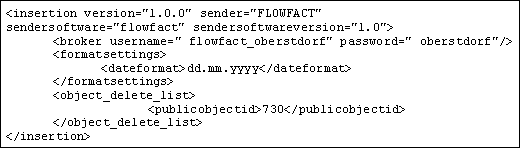
In der Transfer.log Datei wird folgendes mit protokolliert:
Allg. Beginn
Beginn der Erstellung der *.xml
Angabe über den aktuellen Datensatz-Block
Auflistung der bereit gestellten Bildern
Beginn des Request-Übertragung
Status über Erhalt einer Antwort:
30 Objekt wurde erfolgreich importiert
102 Objekt wurde Abgelehnt, mit einer definierten Antwort oder mit einer undefinierten Antwort
Art der Antwort: einer Antwort
Ende der FTP-Übertragung
Gesamt Ende
Mögliche Ursachen für die Störung der Übertragung :
Temp. Transferverzeichnis oder eine der Dateien aus dem Verzeichnis ist noch geöffnet (dies macht normalerweise nur einer der testet) - dann kommt die Meldung das der Zugriff verweigert wird
Durch FlowFact:
Fehlende Objektdetails (kommt normalerweise nur bei Testdaten vor)
Objekt ist gewerblich genutzt
 PropertyGate.com setzt z.Zt. nur eigengenutzte Objekte
oder Investmentobjekte um. Teilgewerblich genutzte Wohnungen/ Häuser werden
übernommen.
PropertyGate.com setzt z.Zt. nur eigengenutzte Objekte
oder Investmentobjekte um. Teilgewerblich genutzte Wohnungen/ Häuser werden
übernommen.
fehlender PLZ/Ortsangaben
fehlende Bilder bei Kauf / Investmentobjekten
alle anderen möglichen Daten/Typenfehler die durch fehlerhafte Daten entstehen können
Methode 'send' für 'xxx' fehlgeschlagen, Grund: die Schnittstelle konnte keine Verbindung zum PropertyGate.com - Server aufbauen.
Durch PropertyGate.com
falsche PLZ/Ortsangaben
Bilder im progressiven JPG Format
fehlende Strassenangaben
fehlende Kauf/Mietpreisangaben
PublicObjectID schon vorhanden
(bei einer versuchten Erstübertragung), / bzw. nicht vorhanden (bei einer
versuchten Aktualisierung).
Grund: entweder wurden die Daten manuell erfasst bzw. gelöscht oder
bei einer zuvor duchgeführten Übertragung kam eine falsche Antwort, z.B.
mit einer Fehlermeldung, aber die Immobilie wurde trotzdem angelegt.
Dieses Problem kann manuell behoben werden, in dem in PropertyGate.com
Backoffice die Objekte manuell wieder gelöscht / bzw. angelegt werden.
In der Protokolldatei Transfer.log Datei wird folgendes eingetragen:
Beginn des Aufrufes;
Beginn der Erstellung der *.csv;
Angabe über den aktuellen Datensatz-Block
Auflistung der übernommenen Objekte, Objekte die aufgrund mangelhafter Daten nicht ausgelassen wurden und Objekte bei denen Fehler aufgetreten sind;
Welche Bilder komprimiert und bereitgestellt wurden
Ende der CSV Erstellung;Beginn der FTP-Übertragung;
Alle FTP Anweisungen, die ausgeführt werden
Aufgetretene Fehler
Ende der FTP-Übertragung
Gesamt Ende
Die Ereignismeldungen werden durch zwei verschieden Ereignisse generiert, die einen werden alle angezeigt und in das Log-File geschrieben:
2
 Start des Gesamtablaufes
Start des Gesamtablaufes
4
 Beginne eine CSV zu schreiben, Beginn der Übertragung
Beginne eine CSV zu schreiben, Beginn der Übertragung
6
 Fertigstellung mit der CSV
Fertigstellung mit der CSV
8
 Erstellung der CSV abgebrochen oder diese ist leer
Erstellung der CSV abgebrochen oder diese ist leer
10
 Beginne eine Datei zu Übertragen
Beginne eine Datei zu Übertragen
12
 Übertragung erfolgreich beendet!
Übertragung erfolgreich beendet!
16
 Ende des Gesamtablaufes
Ende des Gesamtablaufes
96
 Keine Börse initialisiert
Keine Börse initialisiert
100
 Abbruch wegen Fehler oder durch den Benutzer
Abbruch wegen Fehler oder durch den Benutzer
102
 Fehler ist aufgetreten
Fehler ist aufgetreten
Die anderen werden auch alle angezeigt, (mit dem Prefix 'Intern:" aber die Ereignisse Nr. 0 - 12 sind die weitergegebenen FTP-Statusmeldungen und diese werden nur im Listenfeld des Formulares bei der Übertragung angezeigt und nicht erneut ins Log-File geschrieben
30
 Objekt wurde verwendet & Status
Objekt wurde verwendet & Status
31
 Objekt wurde nicht verwendet & Begründung
Objekt wurde nicht verwendet & Begründung
32
 Bild wurde für Transfer vorbereitet
Bild wurde für Transfer vorbereitet
Temp. Transferverzeichnis oder eine der Dateien aus dem Verzeichnis ist noch geöffnet - dann kommt die Meldung das der Zugriff verweigert wird.